win10wifi列表不显示网络怎么办 win10wifi列表不显示网络解决办法
- 更新日期:2023-12-25 13:07:22
- 来源:互联网
win10wifi列表不显示网络怎么办,按下win+x组合快捷键键打开菜单,然后找到并点击windows powershell(管理员),输入sfc /scannow后按下回车,等待自动修复即可。小伙伴想知道win10电脑的wifi列表里没有网络怎么办,下面小编给大家带来了win10wifi列表不显示网络解决办法。
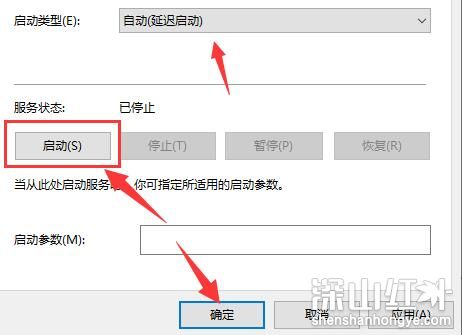
win10wifi列表不显示网络解决办法
方法一:
1、首先按下键盘的“win+x”组合键。
2、然后点击打开其中的“windows powershell(管理员)”
3、在其中输入“sfc /scannow”,回车确定。
4、最后等待系统自动检查并修复损坏或丢失的文件即可。
方法二:
1、首先按下键盘“win+r”,输入“services.msc”回车确定。
2、在服务列表中找到并双击打开“WLAN AutoConfig”服务。
3、然后在其中更改启动类型为自动,并点击下方“启动”
4、确定保存后,就可以在WiFi列表中正常显示可以连接的网络了。
方法三:
1、最后,如果我们附近没有扫描到wifi网络,也会导致不显示网络。
2、如果确认有能连接的wifi网络,我们可以尝试更新一下网卡驱动来解决。









